Vous êtes ici
Comment changer le mot de passe d'un routeur TP-Link ?
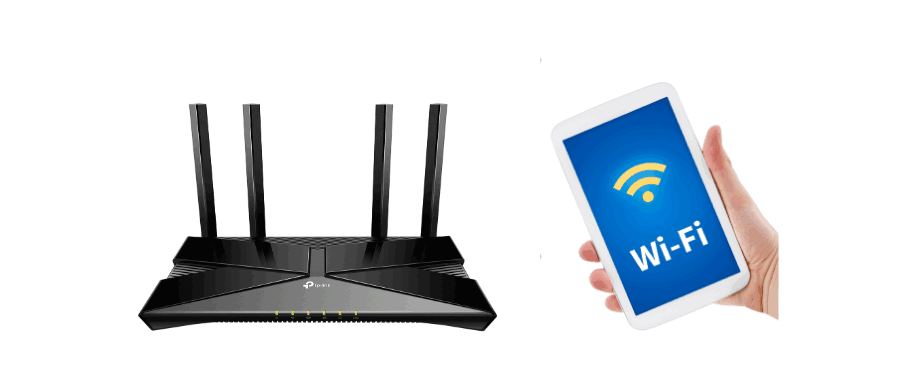
La modification du mot de passe du routeur est une étape importante dans la protection de la sécurité de votre réseau. En modifiant le mot de passe, vous pouvez empêcher l'accès non autorisé à votre réseau. Dans ce didacticiel, nous vous expliquerons comment modifier le mot de passe de votre routeur TP-Link, y compris le mot de passe de connexion et le mot de passe WiFi.
Durée totale : 5 minutes
Fourniture et outils :
- Routeur
- Téléphone portable ou ordinateur
Modifier le mot de passe de connexion du routeur TP-Link
Généralement, les étapes pour modifier le mot de passe de connexion du routeur TP-Link sont les suivantes :
1. Connectez-vous au routeur : Connectez votre ordinateur ou appareil mobile au routeur via WiFi ou une connexion filaire.

2. Ouvrez un navigateur Web et entrez l'adresse IP du routeur : Ouvrez un navigateur Web sur votre ordinateur ou appareil mobile, tel que Edge, Chrome, Apple Safari, etc. Ensuite, entrez l'adresse IP du routeur dans la barre d'adresse du navigateur, qui est généralement "192.168.1.1" ou "192.168.0.1", mais peut varier selon le modèle du routeur. Vous pouvez trouver cette adresse de connexion sur l'étiquette inférieure du routeur, le manuel d'utilisation ou les instructions en ligne.

3. Connectez-vous à l'interface d'administration du routeur : saisissez le nom d'utilisateur et le mot de passe du routeur pour vous connecter à l'interface d'administration du routeur.

4. Trouvez l'option « Modifier le mot de passe de connexion » : si vous utilisez un ancien routeur TP-Link, vous pouvez cliquer sur « Outils système » → « Modifier le mot de passe de connexion » dans l'interface de gestion du routeur ; si vous utilisez un nouveau modèle de routeur TP-Link, vous pouvez cliquer sur "Paramètres avancés" → "Gestion des périphériques" → "Modifier le mot de passe de connexion".

5. Saisissez un nouveau mot de passe : saisissez le nom d'utilisateur et le mot de passe d'origine, ainsi que les nouveaux nom d'utilisateur et mot de passe lorsque la page vous y invite.
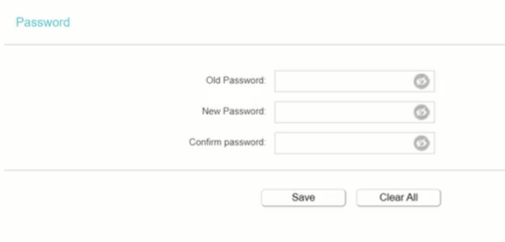
6. Enregistrer les modifications : cliquez sur "Enregistrer" pour appliquer les modifications.

Changer le mot de passe WiFi du routeur TP-Link
La modification du mot de passe WiFi d'un routeur TP-Link nécessite également de se connecter à la page d'administration du routeur. Typiquement, les étapes pour modifier le mot de passe WiFi d'un routeur TP-Link sont les suivantes (les 3 premières étapes sont identiques à la modification du mot de passe de connexion) :
1. Connectez-vous au routeur : Connectez votre ordinateur ou appareil mobile au routeur via WiFi ou une connexion filaire.

2. Ouvrez un navigateur Web et entrez l'adresse IP du routeur : Ouvrez un navigateur Web sur votre ordinateur ou appareil mobile, tel que Edge, Chrome, Apple Safari, etc. Ensuite, entrez l'adresse IP du routeur dans la barre d'adresse du navigateur, qui est généralement "192.168.1.1" ou "192.168.0.1", mais peut varier selon le modèle du routeur. Vous pouvez trouver cette adresse de connexion sur l'étiquette inférieure du routeur, le manuel d'utilisation ou les instructions en ligne.

3. Connectez-vous à l'interface d'administration du routeur : saisissez le nom d'utilisateur et le mot de passe du routeur pour vous connecter à l'interface d'administration du routeur.

4. Trouvez l'option "Paramètres sans fil" : Si vous utilisez un ancien routeur TP-Link, vous pouvez cliquer sur "Paramètres sans fil" → "Paramètres de sécurité sans fil" → "WPA-PSK/WPA2-PSK" → Sélectionnez AES comme algorithme de chiffrement dans l'interface d'administration du routeur. Si vous utilisez un nouveau modèle de routeur TP-Link, vous pouvez directement cliquer sur "Paramètres sans fil" dans l'interface d'administration du routeur.

5. Entrez un nouveau mot de passe WiFi : L'ancienne version du routeur TP-Link est généralement appelée mot de passe PSK, et la version plus récente est généralement appelée mot de passe sans fil. Le mot de passe est généralement défini sur pas moins de 8 caractères.

6. Enregistrez et appliquez les nouveaux paramètres : Après avoir saisi le nouveau mot de passe, cliquez sur "Enregistrer". Certains routeurs doivent être redémarrés pour que les paramètres prennent effet, ce qui peut être fait en cliquant sur "Outils système" → "Redémarrer le routeur".

 IP
IP

